Trabajar con diseños patrón de diapositivas en PowerPoint 2011 para Mac
En Office 2011 para Mac, añadiendo un nuevo Diseño de la diapositiva a una diapositiva en la vista Patrón de diapositivas de PowerPoint de 2011 es bastante simple una tarea a realizar. Siga estos pasos para comenzar:
Asegúrese de que está en la vista Patrón de diapositivas.
Elija Maestro View-Master-Deslice la barra de menús.
Haga clic en la pestaña Patrón de diapositivas de la cinta de opciones y, dentro del grupo de Patrón de diapositivas, haga clic en el botón Nueva presentación.
PowerPoint coloca un nuevo Diseño de la diapositiva en el panel de diapositivas.
Aunque el patrón de diapositivas es el gran jefe, puede organizar cada uno de los diseños de diapositivas integradas de forma independiente. Usted debe esperar hasta que haya terminado de formatear el patrón de diapositivas antes de formatear cualquiera de los diseños de diapositivas por dos razones:
La jerarquía lógica es crear primero una mirada común para todas las diapositivas y luego hacer sutiles diferencias en los diseños de diapositivas.
Al formatear un Diseño de la diapositiva para que sea diferente de su patrón de diapositivas, que el diseño particular, así como diapositivas de la presentación sobre la base de que el diseño en particular, mostrar un formato diferente del Diseño de la diapositiva. Después de formatear un Diseño de la diapositiva, puede obtener resultados diferentes cuando vuelva a formatear y el patrón de diapositivas.
Para añadir un nuevo marcador de posición de diseño, haga clic en el botón Insertar marcador de posición en el grupo Editar diseño en la ficha Patrón de diapositivas de la cinta de opciones para mostrar una galería. Elija uno de los elementos de menú y, a continuación, arrastre un marcador de posición para establecer el tamaño y la colocación en el diseño para su marcador de posición. Más tarde, cuando se usan los diseños en la vista normal, el contenido se expande al tamaño de un marcador de posición. En Vista Patrón de diapositivas se puede mover, redimensionar y reposicionar estos marcadores de posición después de que usted los tiene en su diseño. Puede añadir cualquiera de estos tipos de marcador de posición de contenido:
Contenido: Hace un marcador de contenido de texto y tiene seis botones, uno para cada tipo de contenido.
Contenido vertical: Igual que el contenido, sino de lado.
Texto: Hace un marcador de contenido de texto, pero no tiene botones para otros tipos de contenido.
Texto vertical: Igual que un marcador de posición de texto, pero de lado.
Tabla, Tabla, los medios de comunicación, imágenes prediseñadas, imágenes o SmartArt: Hace un marcador de posición de un solo propósito para el tipo de medio elegido.
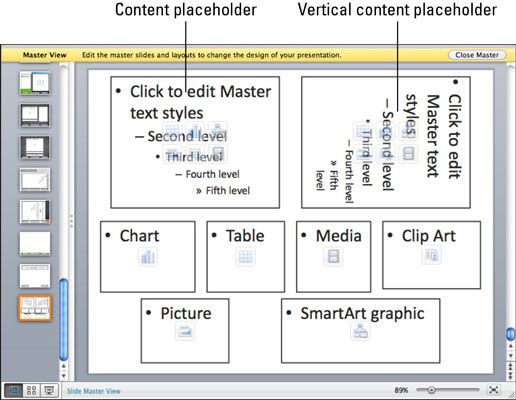
Al igual que el patrón de diapositivas, puede dar formato a todos los marcadores de posición en un Diseño de la diapositiva. Cualquier diapositivas que utilizan ese diseño particular, obtener los cambios que realice en el Diseño de la diapositiva. Pero recuerde que al cambiar el formato de un Diseño de la diapositiva, estás rompiendo el vínculo para el marcador de posición cambiada o elemento de entre esa Diseño de la diapositiva y el patrón de diapositivas. Los cambios posteriores en el patrón de diapositivas no serán transmitidos a un Diseño de la diapositiva modificada.





